Testfälle (SAP2EVI)
Manuelle Testfälle
Nachdem alles installiert und eingerichtet ist, soll durch die Abarbeitung dieses Testleitfadens die vollständige Funktionalität des CURSOR-SAP-WOI geprüft werden können.
Funktionalität WOI
Im Auslieferungsstand kann die WOI Geschäftspartner, Kontakte und Anschlussobjekte von SAP nach EVI übertragen. Die Übertragung geschieht in folgenden Schritten:
Überwachen der Benutzeraktivität (anlegen oder ändern) im SAP (Ereignistypkopplung).
Generieren eines Arbeitsauftrages (SAP-Tabelle /SEB/OSST_EVENT).
Abarbeiten des Arbeitsauftrages und Übertragen der Daten an EVI (Webservice).
Der EVI-Webservice legt die Daten in C12OSST_...-Tabellen in EVI ab.
Diese Daten werden dann von einem BPM-Prozess weiterverarbeitet.
Prüfungen in SAP
Als erste Prüfung muss der zugehörige Eintrag in der Tabelle /SEB/OSST_EVENT geprüft werden:
Ist der Datensatz dort vorhanden, und welchen Status hat er?
Zusätzlich muss die Tabelle /SEB/OSST_ERROR geprüft werden:
Sind Einträge vorhanden, so sind diese zu sichten und zu bewerten.
Prüfungen in EVI
Wenn in SAP kein Fehler gefunden wurde, muss die Prüfung in EVI fortgeführt werden.
Im ersten Schritt werden die Daten in den C12OSST_...-Tabellen angeliefert → siehe SAP-Datentabellen
Sind alle relevanten Tabellen mit korrekten Daten gefüllt, muss die Verarbeitung der Daten durch den BPM-Prozess geprüft werden.
Testfälle
Im Folgenden sind mögliche Testfälle zur manuellen Prüfung der Schnittstelle dargestellt.
Bereich | Testfall | Testfallbeschreibung | Erwartetes Ergebnis | Ergebnis (OK/Fehler) |
|---|---|---|---|---|
Schlüsselabgleich | Neuer Schlüssel in SAP | Neuen Schlüssel (z.B. Kontaktklasse oder Aktion) in SAP anlegen und einem Kontakt zuweisen. Kann bei Bedarf für weitere Schlüsselfelder oder Schlüssel wiederholt werden. | Nach Übertragen des Kontaktes ist ein neuer Schlüssel (z.B. Kontaktklasse) im EVI vorhanden mit Langtext "bitte pflegen". Nach dem nächsten Schlüsselabgleich muss der SAP-Langtext auch im EVI vorhanden sein. | |
Schlüsselabgleich | Schlüssel Langtext in SAP ändern | Schlüssellangtext bei z.B. dem Schlüsselfeld Aktion (ISU) ändern. Schlüssel muss in einem bereits nach EVI übertragenen Kontakt vorhanden sein. | Neuer Langtext wird nach erneutem Schlüsselabgleich im EVI aktualisiert. | |
Schlüsselabgleich | Schlüsselabgleich ohne Aktualisierung in EVI mit Langtext "bitte pflegen" | Am Beispiel Geschäftspartnerart. Vorbereitung: In der Keymapping-Tabelle (siehe Kap. 2.2.10) für den Eintrag mit dem SAP-Keyrange TB004T das Flag "Beschreibung aktualisieren" deaktivieren. ► Achtung: Nach dem Test bitte wieder aktivieren. Einen neuen Schlüssel anlegen und diesen einem GP zuweisen. | Nach dem Übertragen des GPs wird ein neuer Schlüssel mit Langtext "bitte pflegen" angelegt. Nach dem Schlüsselabgleich wird der Langtext aus SAP aktualisiert. | |
Schlüsselabgleich | Schlüsselabgleich ohne Aktualisierung in EVI ohne Langtext "bitte pflegen" | Gleichen Schlüssel wie im Testfall zuvor nochmals ändern. | Schlüsselabgleich erneut ausführen. Der Langtext darf sich im EVI nicht ändern. | |
Schlüsselabgleich | Zusammengesetzter Schlüssel | Testfall am Beispiel Kontakt Aktion. Neue Kontaktklasse und neue Kontaktaktion im SAP anlegen und einem Kontakt zuweisen. | Im EVI muss der neue zusammengesetzte Schlüssel vorhanden sein. | |
Geschäftspartner | Neuanlage Geschäftspartner Organisation | Neuen GP im SAP anlegen vom Typ Organisation | EVI GP vom Typ U (Unternehmen) wurde erzeugt. Alle relevanten Felder wurden übertragen (siehe Tabelle/Feldmapping) | |
Geschäftspartner | Neuanlage Geschäftspartner Gruppe | Neuen GP im SAP anlegen vom Typ Gruppe | EVI GP vom Typ U (Unternehmen) wurde erzeugt. Alle relevanten Felder wurden übertragen (siehe Tabelle/Feldmapping) | |
Geschäftspartner | Neuanlage Geschäftspartner Person (Mann/Frau) | Neuen GP im SAP anlegen vom Typ Person. | EVI GP vom Typ F (Frau) oder H (Herr) wurde erzeugt. Alle relevanten Felder wurden übertragen (siehe Tabelle/Feldmapping) | |
Geschäftspartner | Änderung Geschäftspartner | Vorhandenen GP im SAP ändern. | Alle relevanten Felder wurden geändert (siehe Tabelle/Feldmapping Kapitel) | |
Geschäftspartner | Geschäftspartner mit Straßenadresse | GP mit Straßenadresse neu anlegen oder ändern. | Nach der Übertragung nach EVI muss der GP im EVI eine Adresse von der Adressart STRASSE haben. | |
Geschäftspartner | Geschäftspartner mit Straßen- und Postfachadresse | GP mit Straßen- und Postfachadresse neu anlegen oder ändern. | Im EVI muss der GP zwei Adressen haben (Anzeigeadresse = Adressart STRASSE, Postadresse = Adressart POSTFACH) | |
Geschäftspartner | Geschäftspartner mit Straßen- und Großkundenadresse | GP mit Straßen- und Großkundenadresse neu anlegen oder ändern. | Im EVI muss der GP zwei Adressen haben (Anzeigeadresse = Adressart STRASSE, Großkundenadresse = Adressart GROSSKUNDE) | |
Geschäftspartner | Adressunabhängige Telekom im SAP eintragen | Zu einem GP in SAP eine adressunabhängige Telefonnummer pflegen. | Telefonnummer muss nach EVI übertragen werden. Telekom aus SAP wird schreibgeschützt angezeigt. | |
Aktivitäten / Kontakte | Neuanlage Kontakt | Zu einem SAP GP einen neuen Kontakt erfassen. | EVI Aktivität muss am richtigen GP vorhanden sein. Alle relevanten Felder wurden übertragen (siehe Tabelle/Feldmapping) | |
Aktivitäten / Kontakte | Änderung Kontakt | WOI-relevante Felder im Kontakt ändern. Zusätzlich den Kontakttext um neue Zeilen ergänzen (Sonderzeichen, Kombinationen von Sonderzeichen, Zeilenumbrüche) | Änderungen werden in die EVI-Aktivität übertragen. | |
Anschlussobjekt | Neuanlage Anschlussobjekt | Neues AO in SAP anlegen | AO muss in EVI vorhanden sein. Alle relevanten Felder wurden übertragen (siehe Tabelle/Feldmapping). | |
Anschlussobjekt | Änderung Anschlussobjekt | Vorhandenes AO in SAP ändern (z.B. Adresse) | Änderung wird nach EVI übertragen. |
Automatische Tests
Automatische Tests innerhalb von EVI
In EVI wurden zahlreiche Unit-Tests implementiert, um eine automatische Prüfung der Verarbeitung sicherzustellen. Hierbei werden die aus SAP gelieferten Daten innerhalb von EVI bereitgestellt (simuliert).
Es steht eine Funktionalität zur Verfügung, in der Timer-gesteuert Tests zu bestimmten Datenkonstellationen ausgeführt werden können. Somit muss bei Änderungen nicht immer manuell getestet werden, sondern man kann mit standardisierten Tests immer die Funktionalität testen.
Der Umfang der Standardtests im Modul wird stetig weiterentwickelt. Kundenspezifische Konfigurationen (Customizing) können ebenfalls eingebunden (getestet) werden.
Timer Konfiguration
Der Timer dient dem Test aller Klassen. Es werden hier keine einzelnen Funktionen getestet, sondern alle.
Dazu muss ein Timer vom Typ SCRIPTTEST angelegt werden. Beim Benutzer für diesen Timer ist darauf zu achten, dass dieser die Berechtigungen im System hat, um alle Tests fehlerfrei auszuführen. Im Fall der WOI benötigt der User alle OSST-Gruppen.
Einzeltests
In der Scriptbibliothek gibt es mehrere Testklassen, die sich mit dem Test einzelner SAP-Konstrukte beschäftigt. Im Standard beginnen diese mit SC12OSSTTest, gefolgt vom Namen der Entität.
Darin befinden sich Methoden, die einzelne Sachverhalte im System testen sollen. Jede Methode testet dabei mit einem, oder mehreren Tests bestimmte Sachverhalte ab.
Jeder Test ist eigenständig lauffähig. Mit einfachen Methoden kann man für jedes System eigene Tests bauen, welche kundenspezifische Konstellationen testen können.
Dabei verwendet man folgenden Aufruf:
SC12OSSTTestUtils.executeTest(entityName, bobj, packageName, expResult, obg,
SAPWert1, [SAPFeld1], ErwarteterWert1, [ZielFeld1],
SAPWert2, [SAPFeld2], ErwarteterWert2, [ZielFeld2]);Massentests
Für die Erstellung, Auswertung und für das Löschen von Massendaten sind folgende Prozesse vorgesehen:
C12OSST_MASSDATA_CREATE (Erstellen/Aktualisieren)
C12OSST_MASSDATA_REPORT (Auswerten)
C12OSST_MASSDATA_DELETE (Löschen)
Diese Prozesse lassen sich mithilfe von Aktionsboxbuttons innerhalb der Entität "Schnittstellen" starten, sofern ein OSST-relevanter Datensatz geöffnet ist.
Erstellen/Aktualisieren (C12OSST_MASSDATA_CREATE)
Der Prozess wird über den Schalter "Massendaten erzeugen" gestartet.
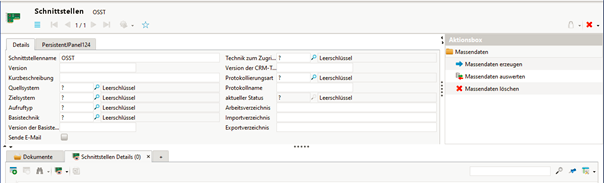
Folgend erscheint eine Oberfläche, in der die Testdaten konfiguriert werden können.
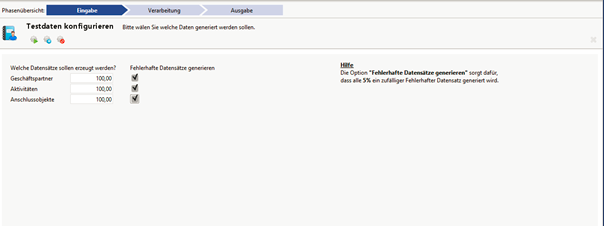
Die Option "Fehlerhafte Datensätze" bewirkt, dass alle 5% ein Datensatz mit invaliden Feldwerten erzeugt wird.
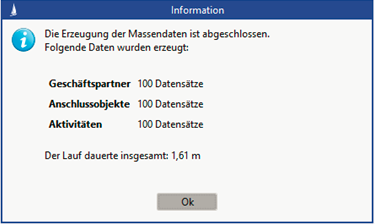
Nach Abschluss der Erzeugung erhält der Anwender bereits eine Auswertung darüber, wie lange das Erstellen der Testdatensätze gedauert hat. Hierbei handelt es sich nicht um die bereits durch die WOI verarbeiteten Datensätze, sondern um die Daten Konstrukte innerhalb der in EVI abgebildeten SAP-Tabellen.
Auswerten (C12OSST_MASSDATA_REPORT)
Der Prozess wird über den Schalter "Massendaten auswerten" gestartet.
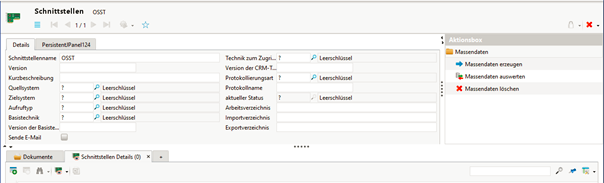
Folgend erscheint, sofern auswertbare Daten vorhanden, eine HTML-formatierte Auswertung, die folgende Werte beinhaltet:
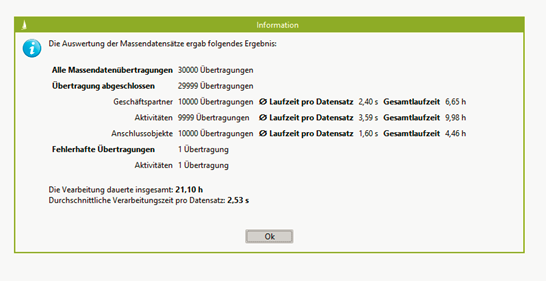
Löschen (C12OSST_MASSDATA_DELETE)
Der Prozess wird über den Schalter "Massendaten löschen" gestartet.
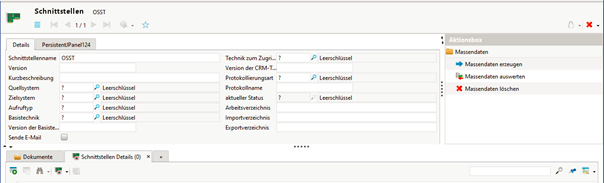
Sofern Massendatendatensätze vorhanden sind, erscheint eine Benutzeroberfläche, die es dem Anwender ermöglicht, die durch C12OSST_MASSDATA_CREATE erzeugten Datensätze (markiert durch #QS#6-stellige Nummer) für den Löschlauf zu selektieren.
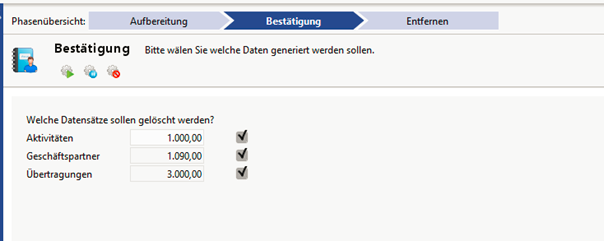
Das Löschen bewirkt kein vollständiges Entfernen der Datensätze, sondern sorgt dafür, dass die Datensätze als inaktiv markiert werden.
Das Löschen von Übertragungen sorgt dafür, dass die Datensätze der C12TRANS sowie abhängige Daten gelöscht werden.
